Win7开始菜单中锁定到此列表功能不能用的解决办法
摘要:Win7开始菜单中的“锁定到此列表”功能不能正常使用怎么解决呢?通过利用“锁定到此列表”可以...
Win7开始菜单中的“锁定到此列表”功能不能正常使用怎么解决呢?通过利用“锁定到此列表”可以更方便我们对文件或程序的访问,同时借助“显示最新打开的项目”更可以方便我们的访问操作。以下就与大家分享一下针对以上问题的解决方法。

1、打开“360安全卫士”,切换到“人工服务”选项卡。
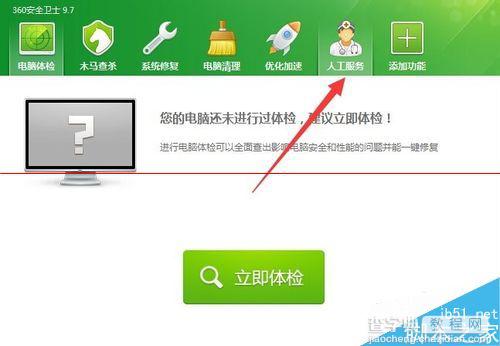
2、接着在打开的“360人工服务”界面中,搜索“1024”关键词,并从搜索结果中点击“Win7跳转列表被禁用”右侧的“立即修复”按钮。
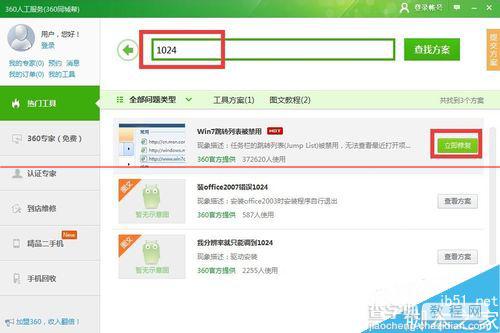
3、此时将打开“修复界面”,在此可以查看故障现象示意图,如图所示,点击“立即修复”按钮。
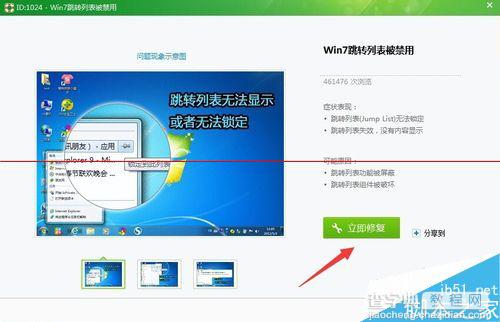
4、由于修复操作需要重启一下”资源管理器“,因此将弹出如图所示的窗口,直接点击”确定“按钮即可。
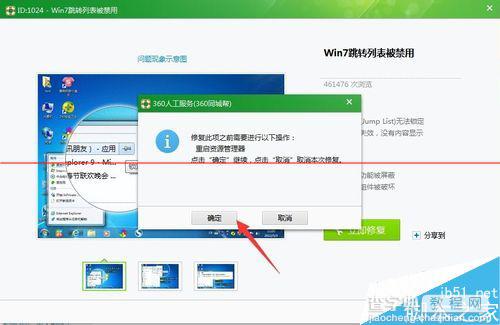
5、最后360安全卫士将自动完成整个修复操作。
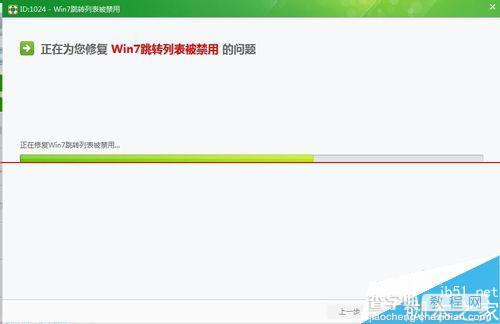
6、然后再尝试查看“锁定到列表”功能是否正常工作,对于已锁定到列表的项,可以通过右侧的“从此列表解除”按钮来取消锁定。
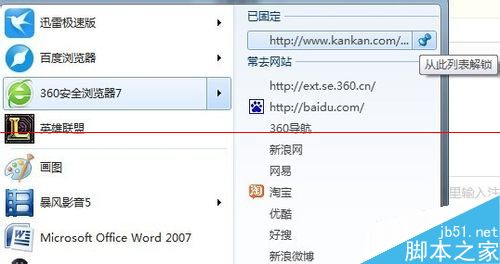
【Win7开始菜单中锁定到此列表功能不能用的解决办法】相关文章:
★ win7系统开机卡在Thinkpad LOGO画面导致无法进入系统的三种解决方法
★ Win7系统打开360浏览器弹出360se.exe损坏的图像的三种解决方法
★ win10怎么退出安全模式? win10安装KB3074665后无法退出安全模式的三种解决办法
★ Win10无法打开网站提示缺少一个或多个网络协议两种解决方法
★ WIN7删除文件提示该项目不在请确认该项目的位置解决办法
